Firefoxってのは、Addonも充実していて、ありがたい。
ただし!ただし、立ち上げっぱなしにして、何日か使っていると、メモリをどんどん食い続ける。
こればかりはうざい。
ということで、Mozilla Firefox まとめサイトの「メモリ消費」というページを参考に、Firefox のメモリ消費をコントロールしました。
かのページには、以下のような記述があります。

user.jsをいぢるのもめんどいので、Firefoxのabout:configからやっつけます。
※上記ページの2の「ウィンドウ最小化時にメモリ使用料を節約 (WIndowsのみ)」ってのは、無視しまふ。
だって、Mac OS X のTipsとして書いてるからねん。
config.trim_on_minimizeという設定があるだろうからそれをtrueにすりゃいいんでしょ。以下に倣ってやって下さい。>どざ諸君
- URLを打ち込むところに、about:configと入力します。
- フィルタ窓にbrowser.cache.memoryと入力します。
- browser.cache.memory.enableがtureになっていることを確認します。*1
- 右クリック => 新規作成 => 整数値と選びます。

- 新しい整数値の設定名にbrowser.cache.memory.capacityと入力します。

- 整数値を入力してくださいというダイアログのまどに、メモリキャッシュの量を指定します。*2

- フィルタ窓にbrowser.sessionhistory.max_total_viewersと入力します。
- 表示されたbrowser.sessionhistory.max_total_viewersの値は、自動という意味の-1になっていると思いますが、これを明示的に変更します。
右クリック=> 値を変更を選択します。
- 整数値を入力してくださいというダイアログが表示されます。
これは、Firefox 1.5 以降に備わった高速な Back/Forward 機能 (bfcache)に使用するページ数の値ですが、同時に当該機能に使用するメモリの値ともなります。*3
私は、3を指定してみました。
あとは、Firefoxの再起動でOK
- 注1falseになっていれば、ダブルクリックするとトグルでtureにかわります
- 注2単位はKB – 例: 16384/32768/65536など
- 注3詳しくは、えむもじらさんの「bfcache による使用メモリを制御」を参照
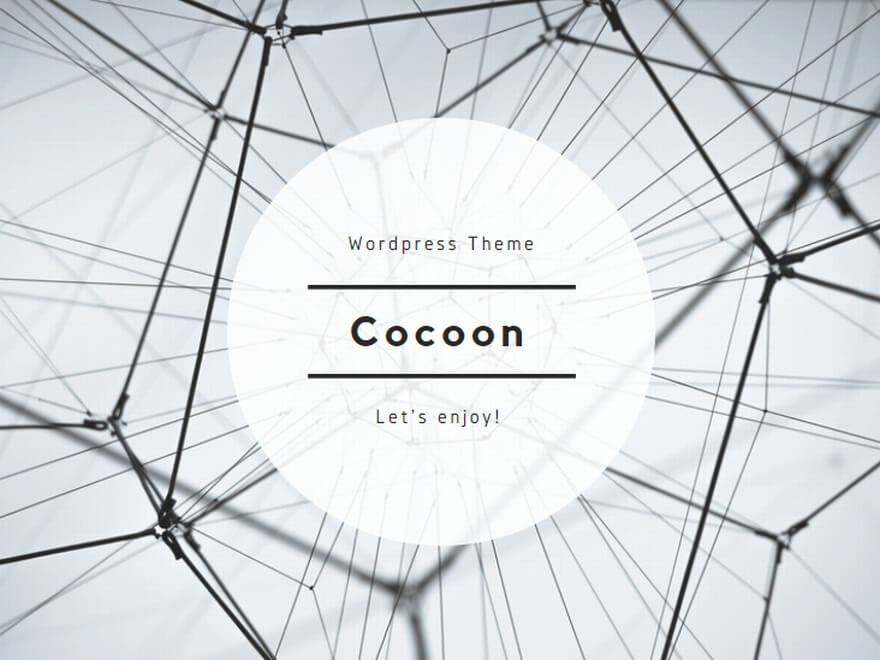
コメント